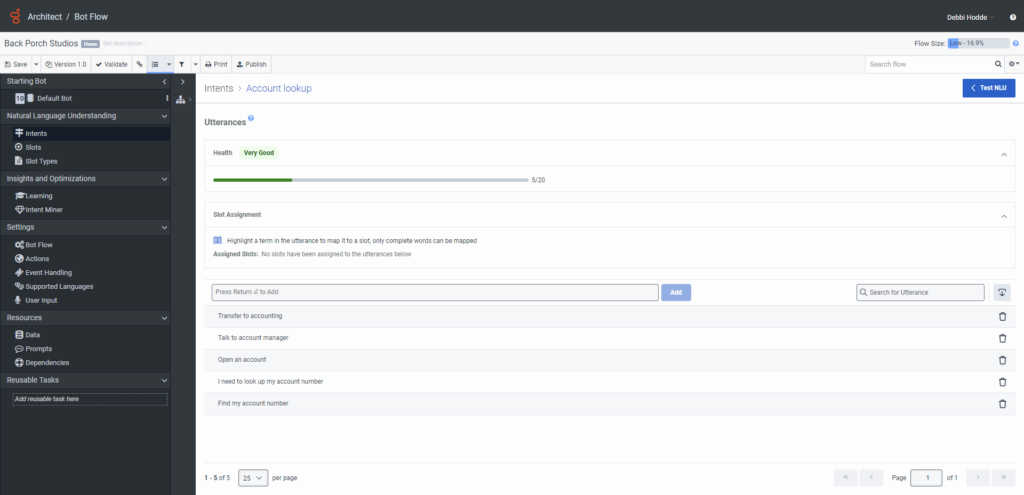Mapper les emplacements aux énoncés
Après avoir créé des emplacements avec les types d'emplacement associés, assurez-vous de mapper des mots et des phrases spécifiques dans les énoncés aux emplacements appropriés. Vous pouvez associer des créneaux aux énoncés après avoir créé des créneaux avec les types de créneaux associés, ou vous pouvez créer de nouveaux créneaux à partir de la page Énoncé.
Visualiser et améliorer les énoncés
Le résumé de l'énoncé vous permet de connaître en temps réel l'état de votre intention et de l'état de l'énoncé. Pour plus d'informations, voir Bot intent health overview et Work with intent health.
Mapper les emplacements aux énoncés
Lorsque vous ajoutez, remplacez, réassignez ou supprimez un slot mappé à un énoncé, la légende se met à jour dynamiquement. Pour plus d'informations sur les emplacements et les types d'emplacements, consultez Présentation des slots et des types de slots.
- Avant d’utiliser un créneau, IT à un énoncé.
- Un type d’emplacement doit inclure au moins une valeur.
- DynamicSlot est désactivé et ne peut pas être mappé à un énoncé.
- Si une variable de slot associée à SecureSlot est marquée Content is Secure, le SecureSlot est désactivé et ne peut être associé à un énoncé.
- Dans le tableau Énoncés, les emplacements dynamiques sont désactivés. Vous ne pouvez pas créer d'emplacements dynamiques à partir de la page Énoncé.
Pour mapper des emplacements sur des énoncés, procédez comme suit :
- Sous Compréhension du langage naturel, cliquez sur Intentions.
- Dans la page Intentions, cliquez sur l’intention appropriée. La page Énoncé s'ouvre.
- En dessous de Énoncés, cliquez sur un terme spécifique dans un énoncé. La liste Sélectionner un emplacement s'affiche.
- Pour sélectionner un emplacement existant, dans la liste Sélectionner un emplacement, choisissez un nom de logement.
- Pour ajouter un nouvel emplacement, procédez comme suit :
- Cliquez sur Ajouter un nouvel emplacement.
- Saisissez un nom pour l’emplacement.
- En dessous de Type d'emplacement, sélectionnez l'un des types d'emplacement disponibles :
- Existing - Types de fentes personnalisées ou intégrées existantes
- Nouvelle liste - Les types de fentes de liste correspondent aux éléments d'une liste
- Nouveau RegEx - Les types d'emplacements RegEx correspondent à une séquence de caractères
- Créez un nom significatif pour la nouvelle liste ou le type d'emplacement RegEx.
- Cliquez sur Sauvegarder.
- Pour supprimer un emplacement, cliquez sur Remove Slot.